Orange Notes: Ứng dụng ghi chú có chế độ đọc Focus, sao lưu & đồng bộ,…
Với Orange Notes, bạn có thể ghi chú, ghi nhật ký, sắp xếp ý tưởng của mình, cũng như lưu trữ tài liệu của bạn, bất cứ điều gì bạn thích. Các ghi chú tạo ra, bạn có thể xem chúng trên thiết bị Windows 10, Android khác thông qua đồng bộ từ Google Drive, iCloud. Giúp công việc của liên tục và liền mạch hay cập nhật nội dung mới cho ghi chú.
Các ghi chú của bạn hoàn toàn thuộc quyền sở hữu của bạn, chúng được lưu giữ trên thiết bị và Orange Notes không chia sẻ hay thu thập bất kỳ dữ liệu nào (ngoại trừ dữ liệu chuẩn đoán về ứng dụng do bạn gửi).
Orange Notes sở hữu một giao diện trực quan, thao tác dễ dàng. Việc soạn thảo ghi chú trên orange Notes cũng có bộ công cụ định dạng văn bản, hỗ trợ Markdown, chế độ xem tập trung,…
Orange Notes là ứng dụng UWP, bạn có thể tìm thấy trên Microsoft Store hay theo liên kết bên dưới để cài đặt. Tương thích Windows 10 (64-bit), dung lượng 202 MB.
Orange Notes (Free, Microsoft Store) →
Mở Orange Notes là bạn có thể sử dụng ngay. Các ghi chú được phân loại theo chủ đề, bạn bấm nút dấu cộng tại Category để tạo hoặc không thì ghi chú sẽ nằm trong Untagged.

Để viết ghi chú, bạn bấm nút dấu cộng trong cột thứ hai của Notes. Và tiến hành soạn thảo trong cột thứ ba. Bộ công cụ định dạng văn bản sẽ xuất hiện khi bạn bôi chọn lên từ, cụm từ. Bạn có thể tạo tiêu đề, chèn link/hình ảnh, lập list,…

Nội dung bạn nhập đều được lưu tự động, nếu muốn xóa thì bấm chuột phải lên ghi chú trong cột thứ hai > Move to trash. Ứng dụng có một chế độ đọc khá thú vị là Focus mode, nó chỉ làm nổi bật đoạn văn bản mà bạn nhấp vào, còn lại bị làm mờ. Bạn rê chuột lên nút ba chấm phía trên góc phải > chọn Focus mode để kích hoạt tính năng đọc tập trung này.
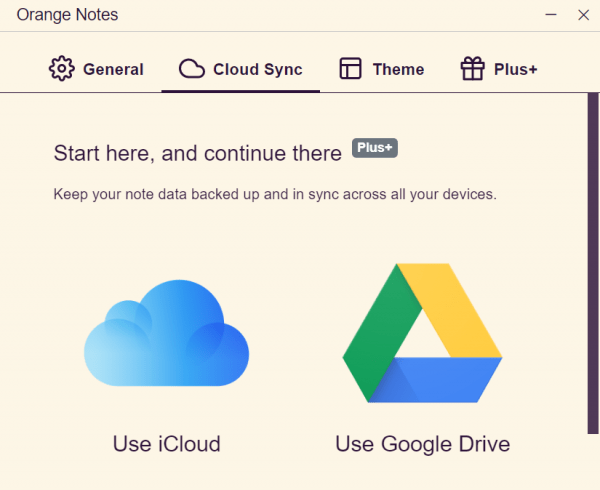
Nếu bạn muốn xem và thực hiện tiếp việc soạn thảo trên thiết bị khác (Windows 10, Android) thì thực hiện ngay sao lưu. Bấm biểu tượng phía dưới góc trái > Cloud Sync > chọn dịch vụ muốn sao lưu để đăng nhập. Khi cần đồng bộ, bạn thực hiện tương tự. Orange Notes có hỗ trợ kha khá theme cho bạn thay đổi, bạn mở Theme để chọn và sử dụng.

Lưu ý: Orange Notes còn phiên bản dành cho Android. Bạn vào đây hay cài đặt theo liên kết bên dưới. Tương thích Android 5.0 trở lên. Dung lượng 30 MB.

Đăng nhận xét